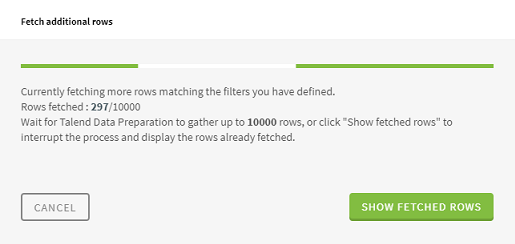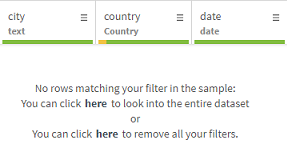大型のデータセットからより多くのデータをフェッチ
50,000行など、Talend Data Preparationで大規模データセットで作業をする場合、データセットパラメーターを確認すると、最初の10,000行のサンプルだけが表示されています。
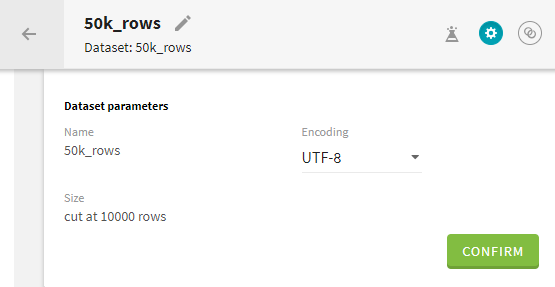
他のデータセットの場合と同様に、データの準備を開始して機能を適用できます。
1つ違いがあるのは、フィルターをデータのいずれかのタイプに適用する時です。サンプルで作業をしているので、最初の10,000行の中から一致する行だけが取得されます。ただし、残りの40,000行から一致する行をさらに取得し、この新しいサンプルに基づいてプレパレーションを調整することもできます。